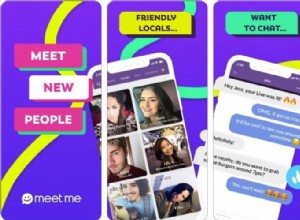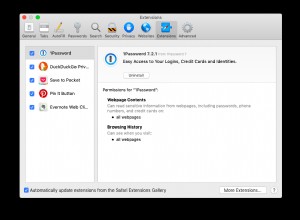من المحتمل أن يعرف مالكو أجهزة Mac المزودة بشاشات مضمنة أنه يمكن تغيير سطوع الشاشة عبر مفاتيح الوظائف على لوحة المفاتيح أو في واجهة مستخدم macOS عبر تفضيلات النظام أو أداة مساعدة تابعة لجهة خارجية. ولكن ربما لاحظت أيضًا أنه بشكل افتراضي ، تقوم شاشة جهاز Mac الخاص بك بضبط مستويات سطوعها تلقائيًا.
يستخدم Mac الخاص بك مستشعرًا مدمجًا للضوء المحيط لاكتشاف سطوع الغرفة ويمكنه بعد ذلك تلقائيًا رفع أو خفض سطوع شاشة Mac وفقًا لذلك. في غرفة ذات إضاءة منخفضة؟ سيتم تعتيم شاشتك من تلقاء نفسها حتى لا تنفجر من على أريكتك بمستويات الإضاءة المجنونة. وإذا كنت على شاطئ مشمس ومعك الكمبيوتر المحمول ، فسيتم سطوعه تلقائيًا شاشته لتحسين الرؤية. (إذا كنت تستخدم iMac على الشاطئ بدلاً من ذلك ، حسنًا ... مجد لك).
لكن بعض المستخدمين يفضلون التحكم الكامل في سطوع شاشة Mac ولا يريدون أن يغيرها النظام لهم. لحسن الحظ ، من السهل تعطيل السطوع التلقائي على جهاز Mac الخاص بك. وإليك الطريقة.

تعطيل السطوع التلقائي في macOS
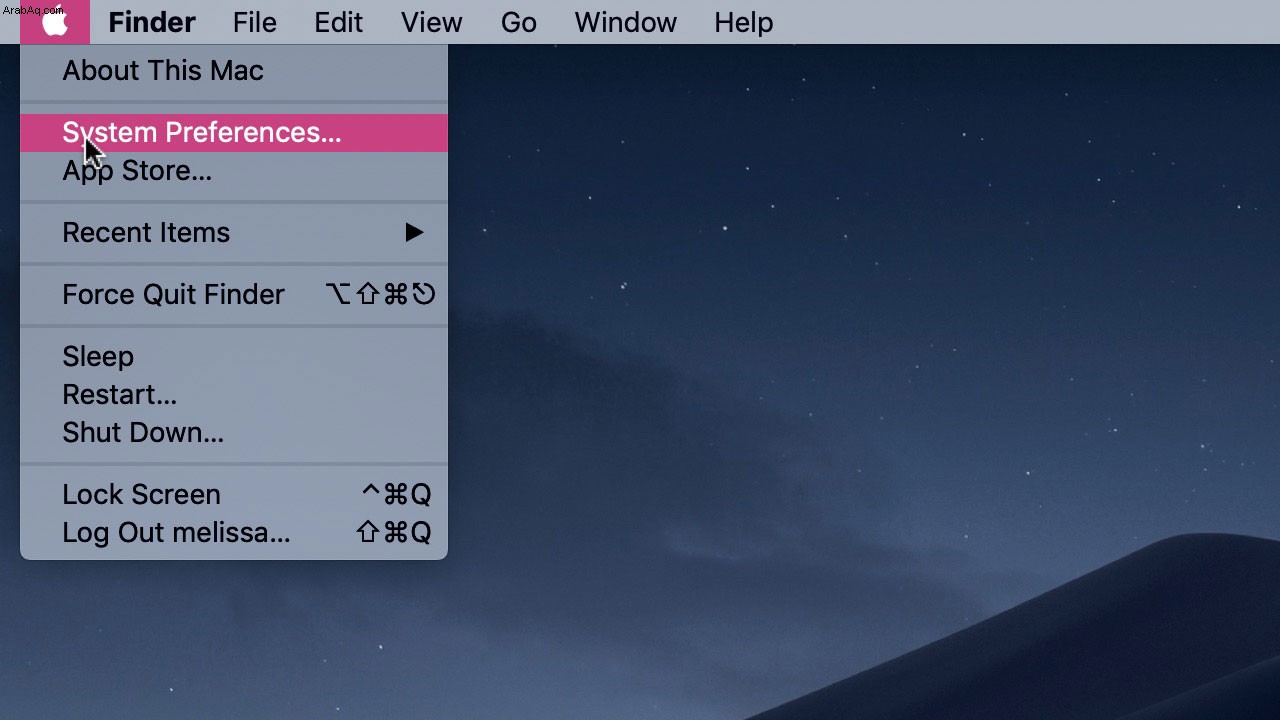
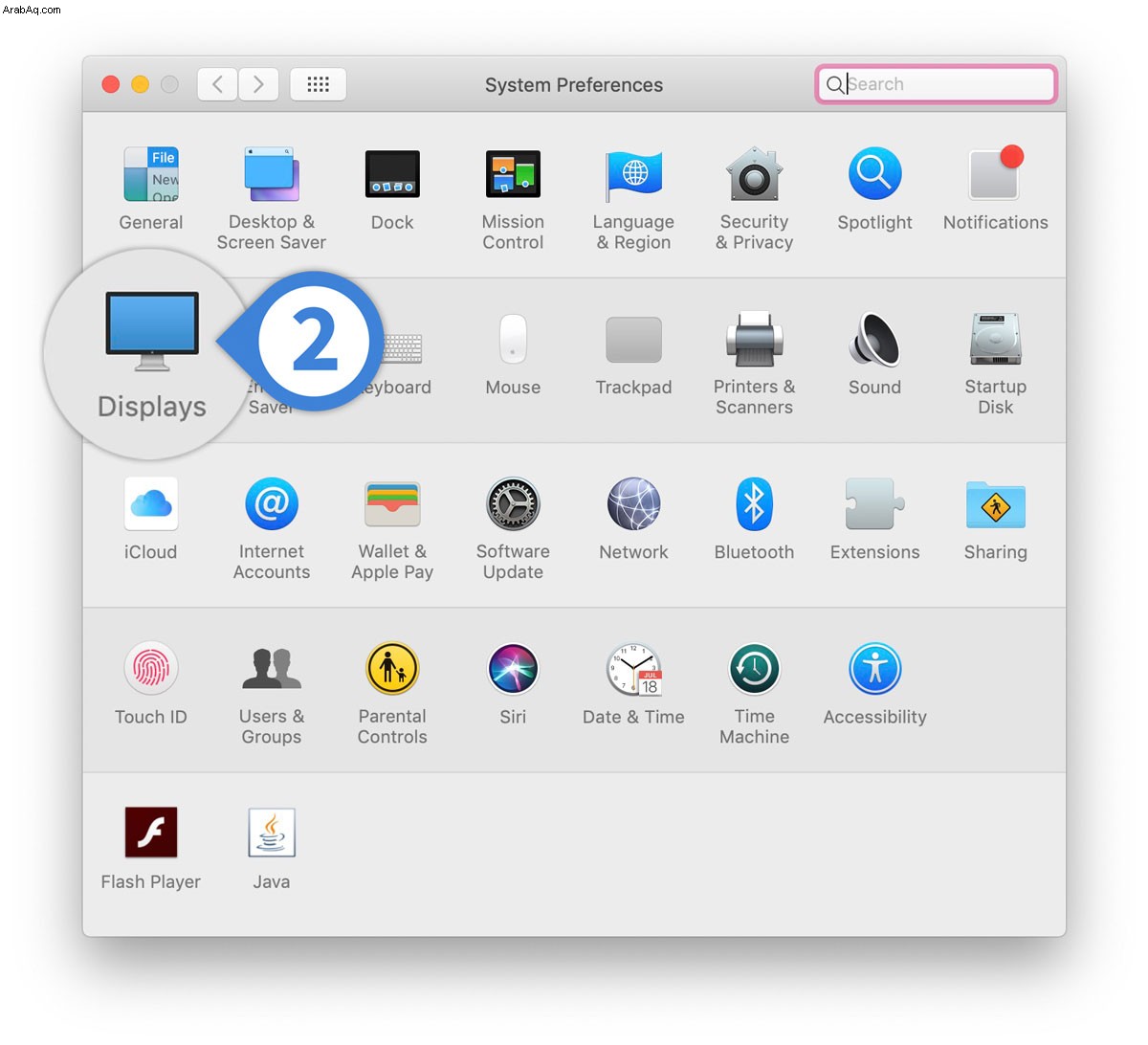
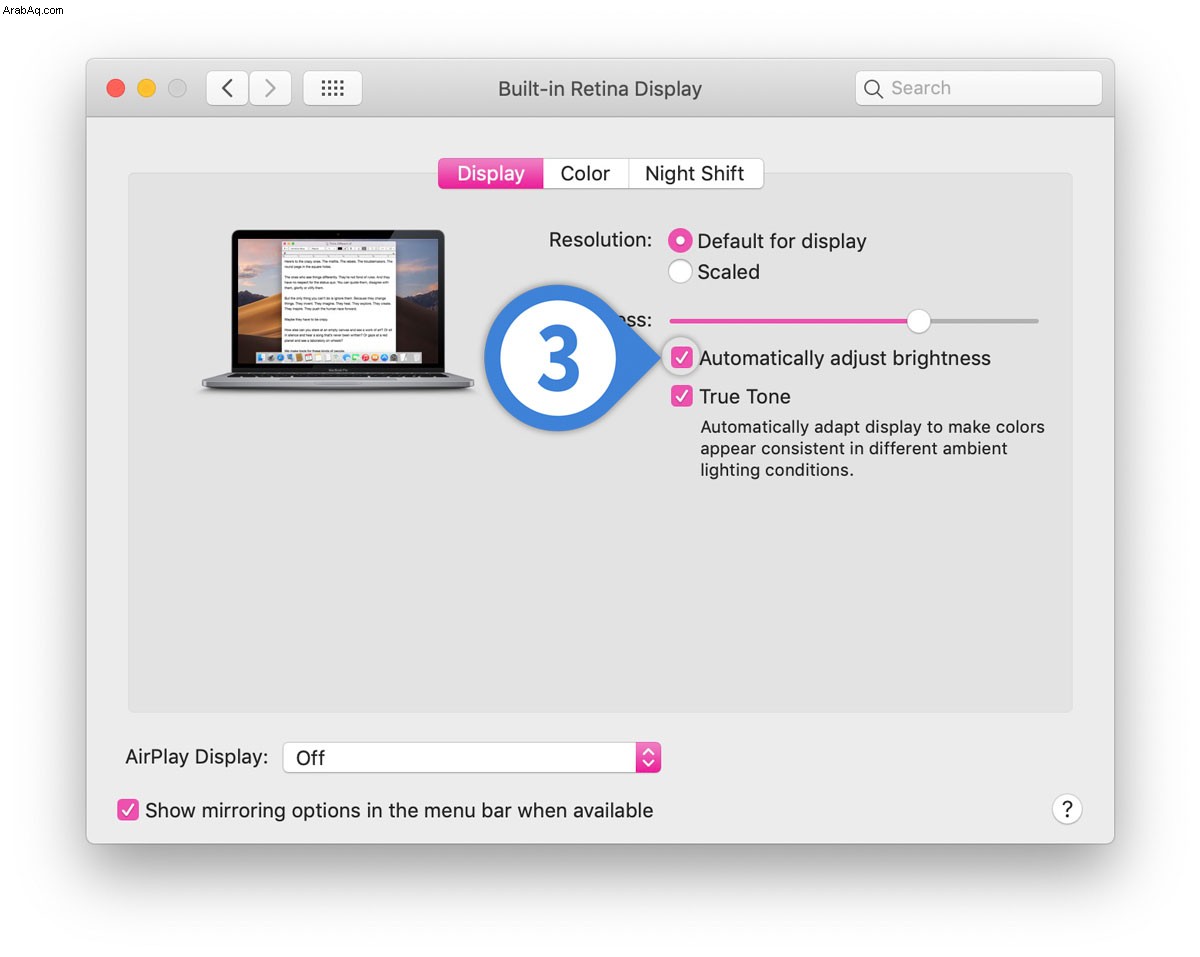
بمجرد إلغاء تحديد هذا الخيار ، لن تصبح شاشتك أكثر سطوعًا أو تعتيمًا بدون قول ذلك! بالطبع ، يمكنك ضبط هذا الإعداد يدويًا إما من تفضيلات النظام> شاشات العرض> العرض جزء باستخدام شريط التمرير "السطوع" الموضح أعلاه ، أو يمكنك استخدام مفاتيح الوظائف المناسبة (أو Touch Bar) على لوحة المفاتيح. عادةً ما تكون مفاتيح الوظائف هذه هي F1 و F2 ، ولكن ستلاحظ أنها المفاتيح التي بها أيقونات الشمس.
أخيرًا ، هناك طريقة أخرى لتعطيل وظيفة السطوع التلقائي — من خلال القيام بذلك للوحة المفاتيح ذات الإضاءة الخلفية. إذا كان لديك جهاز كمبيوتر محمول تتوهج فيه المفاتيح قليلاً ، فيمكنك مرة أخرى إما السماح لـ Mac بتحديد مدى سطوع هذا التوهج أو إجباره على البقاء عند مستوى السطوع الذي تحدده. للقيام بذلك ، انتقل إلى قائمة Apple> تفضيلات النظام> لوحة المفاتيح ، وضمن علامة التبويب "لوحة المفاتيح" ، قم بإلغاء تحديد "ضبط سطوع لوحة المفاتيح في الإضاءة المنخفضة".
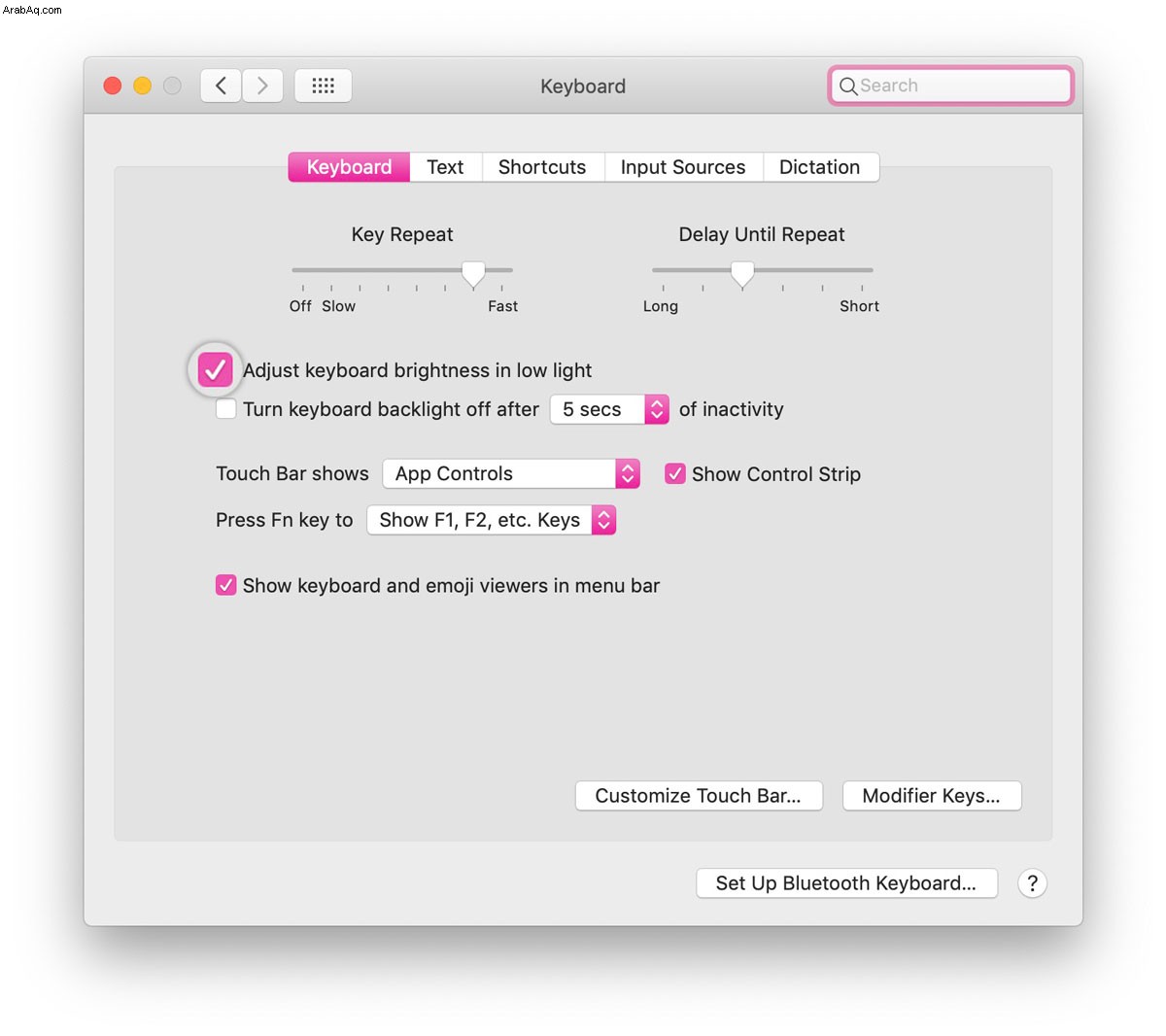
لتغيير مستوى السطوع بعد ذلك ، يمكنك مرة أخرى استخدام مفاتيح الوظائف المناسبة (عادةً F5 و F6) أو عناصر التحكم الموجودة في Touch Bar ، والتي تبدو وكأنها ... أم ... شروق الشمس الصغير؟ من أيهما الأصغر يجعل الإضاءة الخلفية باهتة؟ هذه الأشياء يصعب وصفها يا أصدقائي.

ضمن تفضيلات النظام> لوحة المفاتيح> لوحة المفاتيح ، يمكنك أيضًا تهيئة المدة التي تريد أن تظل فيها الإضاءة الخلفية مضاءة بعد توقف استخدام Mac. تستهلك الإضاءة الخلفية للوحة المفاتيح بطاريتك ، بالطبع ، لذا مثل سطوع الشاشة ، ستحتاج إلى ضبط هذه الإعدادات بما يتناسب مع مستوى تحملك لاستخدام البطارية. تعجبني شاشتي ساطعة حيث يمكن أن تكون ساطعة في معظم الأوقات ، لذلك أنا على استعداد لاستنزاف بطاريتي بشكل أسرع قليلاً لرؤية شاشتي مضاءة والأشياء.
حسنًا ، وشيء آخر - إذا كنت مهتمًا بكيفية ضبط الإعدادات المماثلة على iPhone أو iPad ، فانتقل إلى الموقع واقرأ TekRevue جيم طنوس يعطينا رأيه في ذلك!